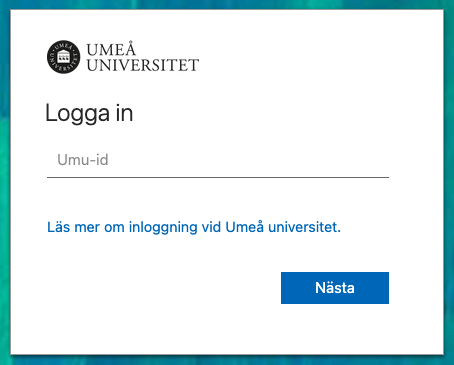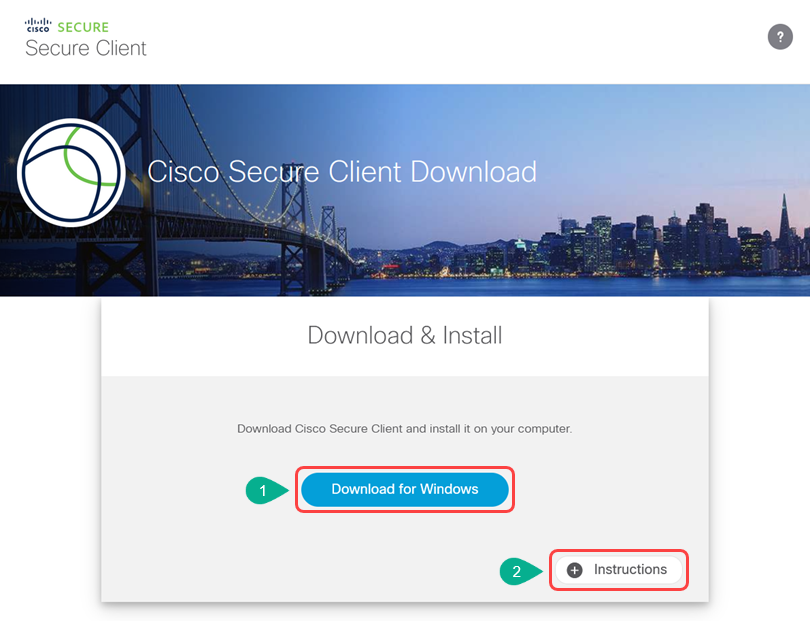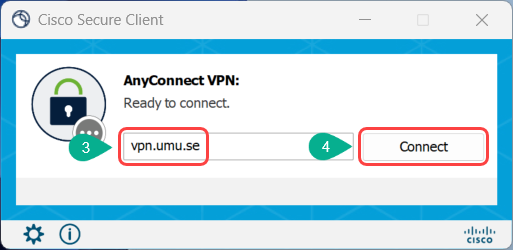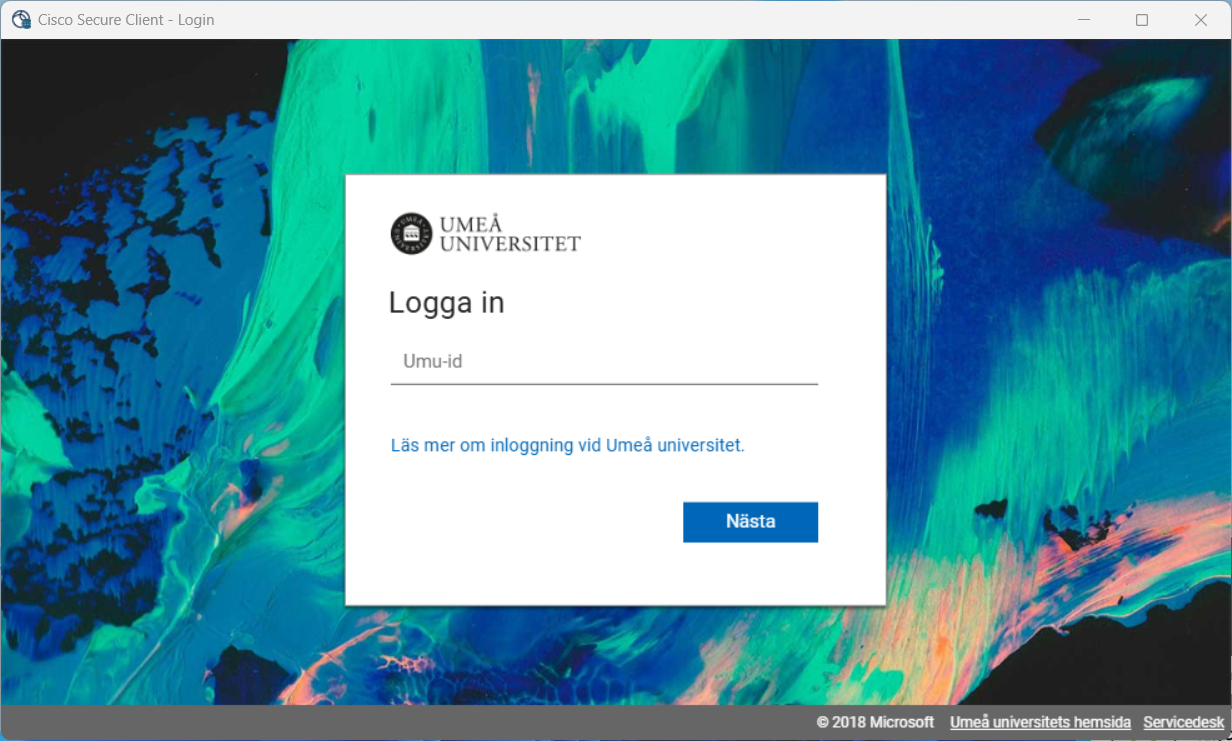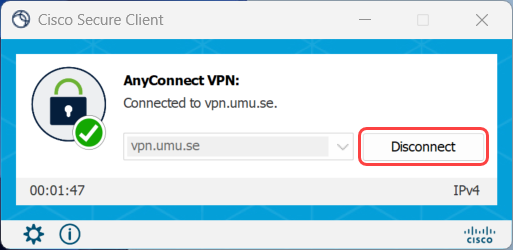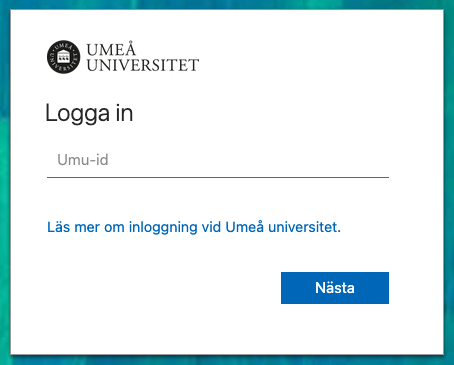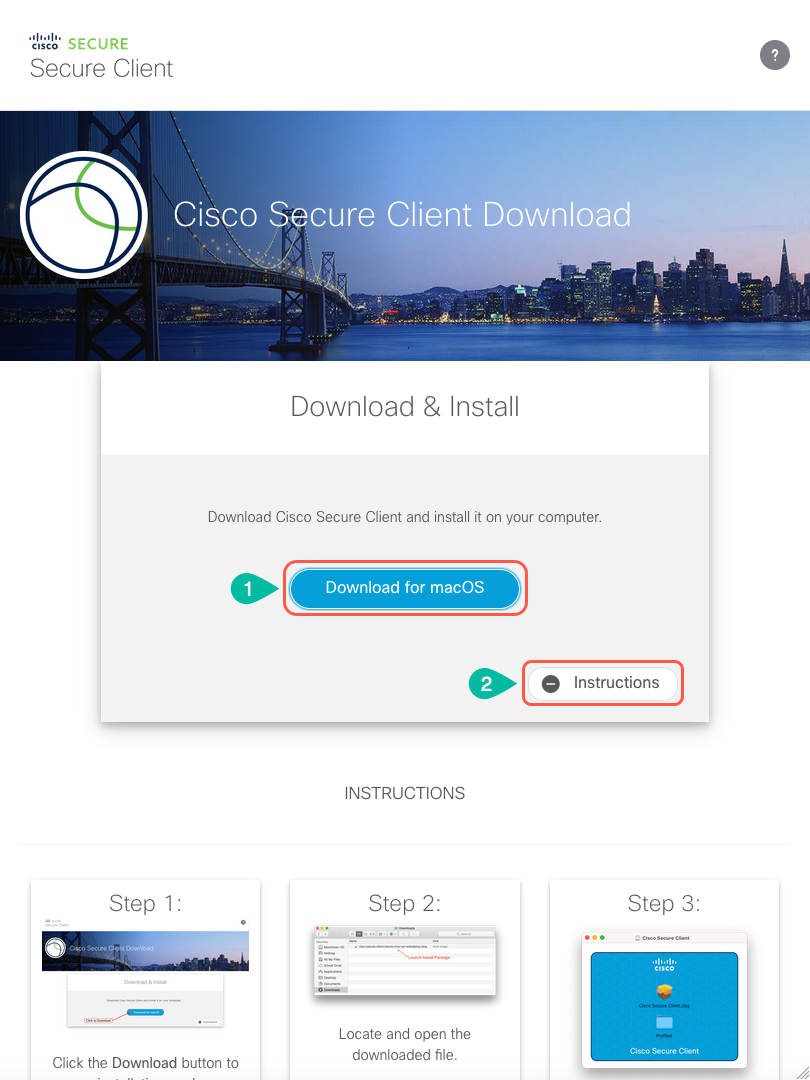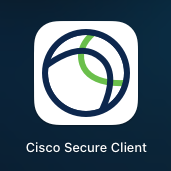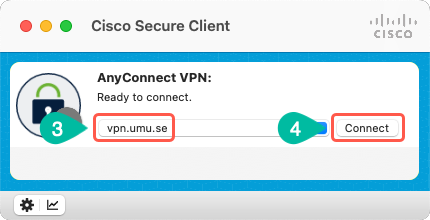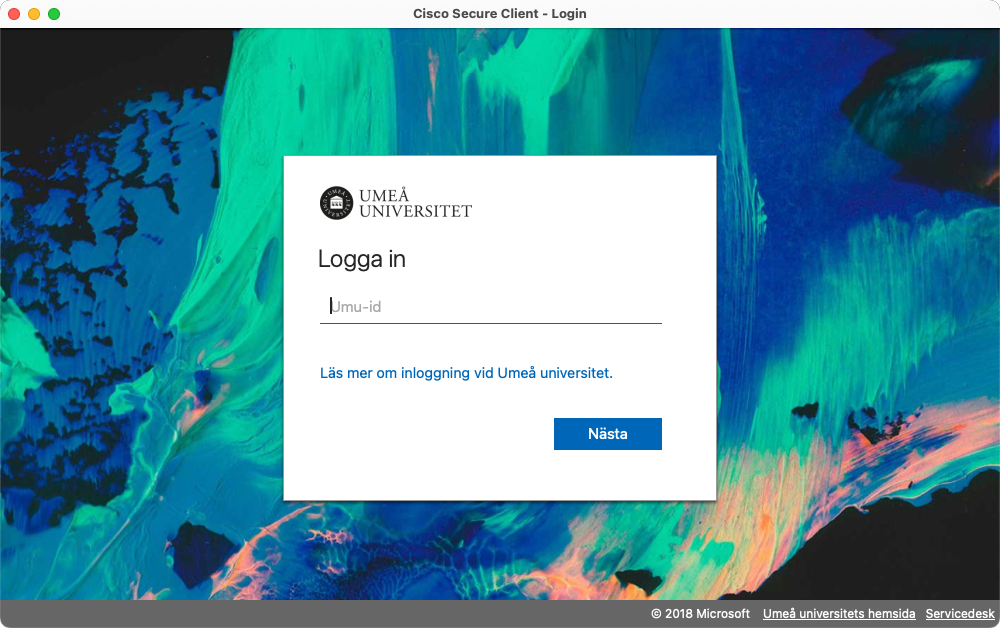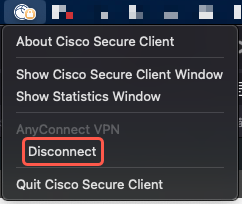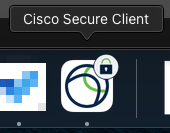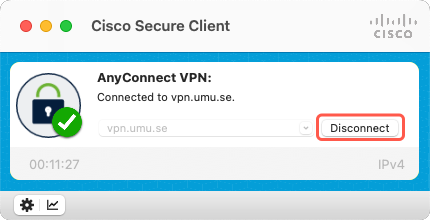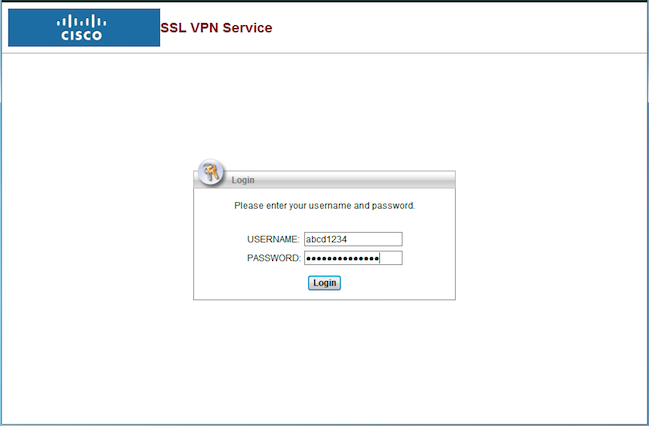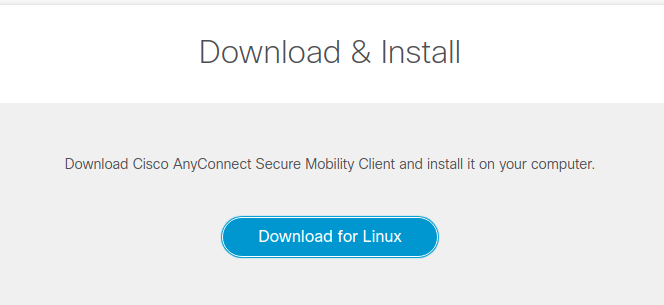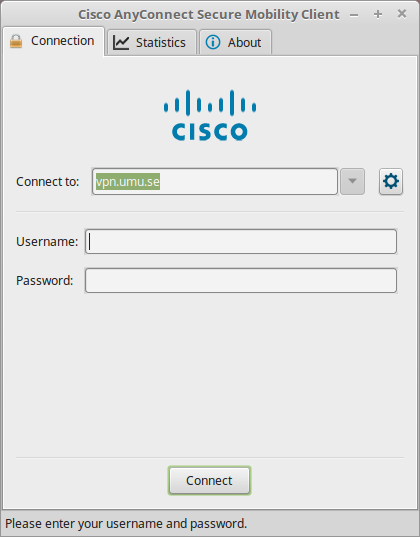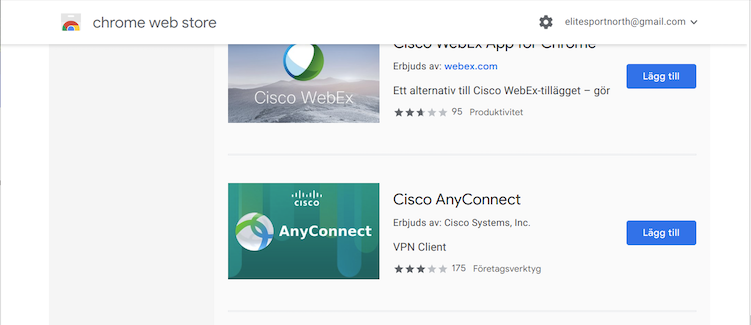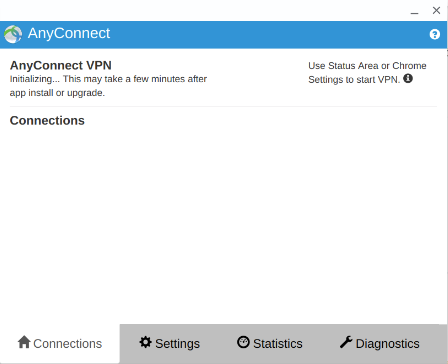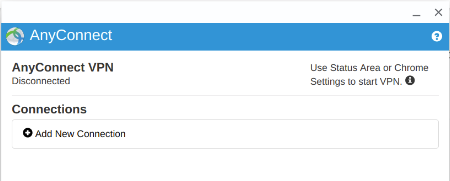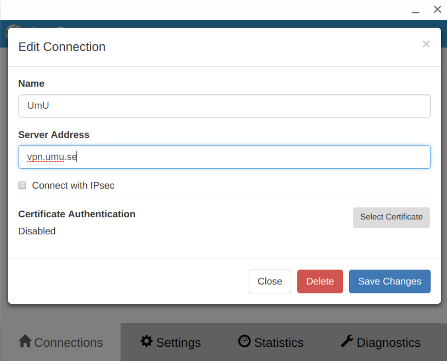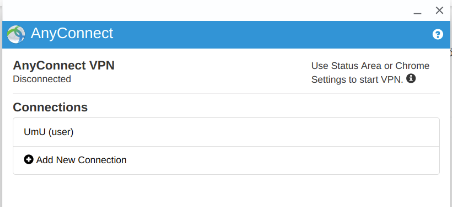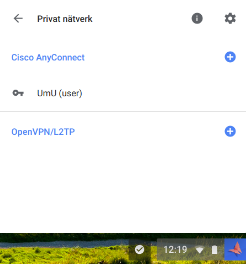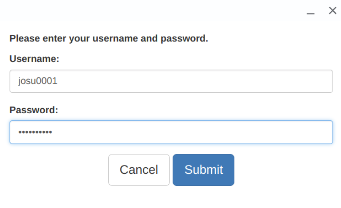Installera VPN-klienten
Manualer som beskriver hur du installerar VPN-klienten på olika system/enheter. Välj din nedan för instruktioner.
Denna guide förutsätter att du har ett VPN-konto vid Umeå universitet. Om du inte har ett så kan du beställa det via https://administrationsverktyg.umu.se/Vpn
Programvaran för att ansluta till Umeå Universitets VPN heter Cisco Secure Client och har du en klienthanterad dator bör den redan finns installerad (se från Steg 4 för hur du ansluter).
Om den inte gör det bör du kunna installera den via Företagsportalen.
Om du inte har en klienthanterad dator eller det inte fungerar via Företagsportalen kan du ladda ner och installera den manuellt, se stegen nedan.
Läs gärna igenom hela manualen en gång innan du försöker utföra stegen.
Steg 1 – Öppna en webbläsare
Gå sedan till https://vpn.umu.se (länken öppnas i en ny flik)
Steg 2 – Logga in
Logga in med ditt Umu-id och lösenord samt bekräfta inloggningen med MFA via Microsoft Authenticator eller Freja eID+.
Steg 3 – Ladda ner och installera
Klicka på Download for Windows 1️⃣ för att ladda ner programvaran. Installera sedan programvaran. Vill du få detaljerade instruktioner för hur du installerar programvaran klickar du på Instructions 2️⃣.
Steg 4 – Starta klienten Cisco Secure Client
För att starta klienten Cisco Secure Client gör det via Start menyn. Den bör dyka upp som en ny app under rekommenderat eller så får du kolla litsan över alla appar och där ska du hitta Cisco Secure Client. Det går också att söka efter den.
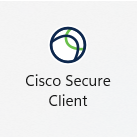
Steg 5 – Anslut till VPN-servern
När du startat appen behöver du ange en server. Skriv vpn.umu.se 3️⃣ och klicka sedan på Connect 4️⃣.
Steg 6 – Logga in
Efter att du klickat på Connect får du upp inloggningen och då behöver du logga in med ditt Umu-id och lösenord samt bekräfta inloggningen med MFA via Microsoft Authenticator eller Freja eID+.
Steg 7 – Koppla ner VPN
När inloggningen är godkänd kommer du anslutas till servern och appen minimeras till aktivitetsfältet, nu med ett litet låst hänglås på appikonen.
Om du inte ser appen till vänster om klockan, klicka då på pilen som pekar uppåt och ser ut som ett tak.
Via aktivitetsfältet:
Högerklicka på den lilla ikonen och sedan på Disconnect.
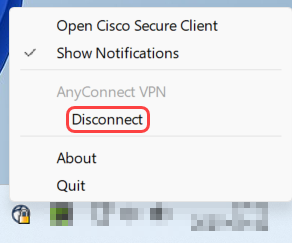
Vänsterklicka på ikonen och appen öppnas, klicka sedan på Disconnect.
Via appen i Start-menyn
Starta appen som om du skulle ansluta.
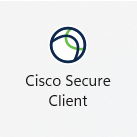
Appen öppnas, klicka sedan på Disconnect.